联想C340 C345一体机内存硬盘CPU拆卸与升级方法
操作步骤:
1、拆卸硬盘
1.1拆卸底架:释放固定支架的一颗螺旋,取下底架即可。如下图
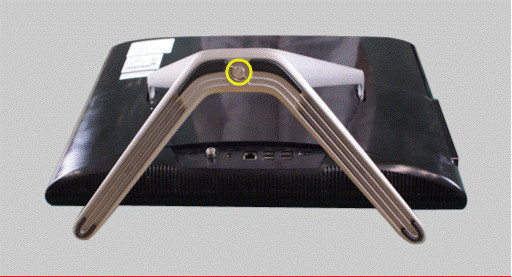
1.2拆卸后盖板:向下轻推后盖,取下后盖即可。如下图
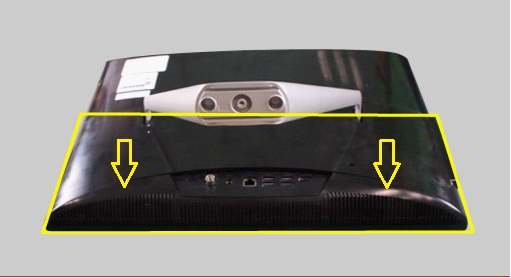
1.3拆卸支架:将支架推至固定位置,释放固定支架的四颗螺丝(注意遵守对角拆卸原 则),抬起支架下沿,将支架抽出即可。
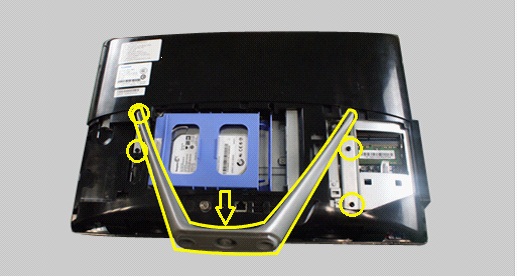
1.4拆卸硬盘:
首先向硬盘一端压住拉杆,将硬盘模块整体向外侧拉出,取下硬盘模块,如下图

1.5接着释放固定硬盘的两侧卡扣,取下硬盘即可(注意不要用力过大掰断塑料支架 导致非损)如下图,不要让支架上的金属固定柱划伤硬盘导致非损如下图。


2、拆卸CPU
2.1拆卸光驱:向下搬动固定光驱的卡扣,光驱自动弹出,取下光驱即可。
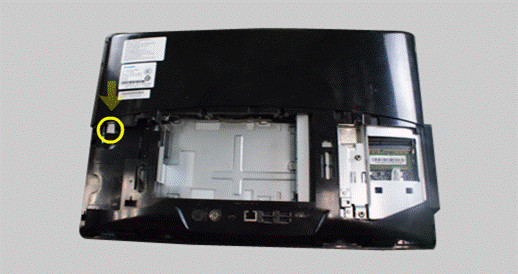
2.2拆卸机箱后盖:释放固定机箱后盖的7颗螺丝,(注意1颗螺丝在光驱位下,防止遗漏,导致非损),按照从左下---左---上---右的循序抠起机箱后盖,取下机箱后盖。
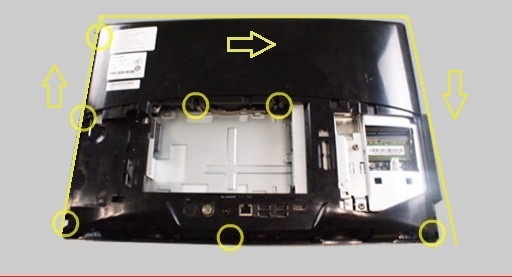
2.3拆卸主板屏蔽护盖:释放固定主板屏蔽护盖的4颗螺丝,取下主板护盖即可。如下图
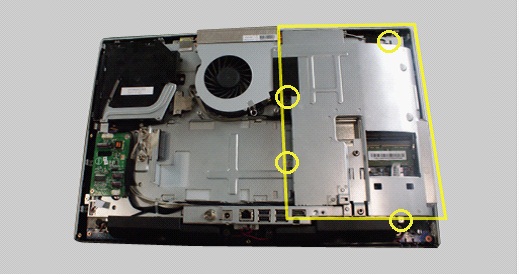
2.4拆卸散热模组:首先断开风扇与主板的连线,释放固定风扇的3颗螺丝,取下风扇即可
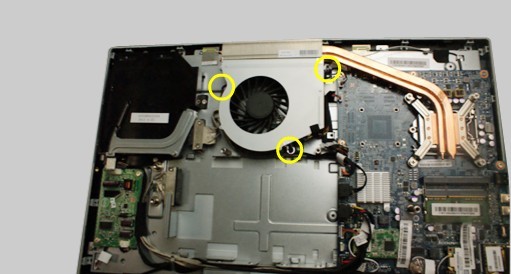
2.5然后按照数字标示顺序先半松固定散热模组的4颗螺丝,然后依次全松,取下散热模组即可。

2.6拆卸CPU:打开CPU压杆,抬起压杆,取下CPU即可。(注意安装CPU盖,防止损坏针脚,导致非损)



3、拆卸内存
拆卸内存:同时释放内存两侧的卡扣,取下内存即可。如下面两图

升级指导:以下为可升级列表,供参考
备注:
C340、C345是联想基础普及型一体电脑,在保持低价的同时提供可靠的质量,出货量比较大。
C340一体机电脑,主板上没有用来加装固态硬盘的接口,可以采用笔记本光驱位固态硬盘托架,加装128G SATA口固态硬盘,并在CMOS中设置为第一引导,做完系统后,电脑速度得到了极大的提升,又保证了原来的硬盘容量
1、拆卸光驱:向下搬动固定光驱的卡扣,光驱自动弹出,取下光驱即可。
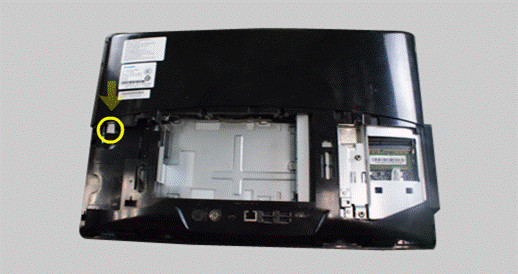
2、笔记本光驱位固态硬盘托架及安装


3、安装好光驱位固态硬盘后,在CMOS中设置为第一引导,开始安装系统,你会发现电脑速度提升了好多!
1、拆卸硬盘
1.1拆卸底架:释放固定支架的一颗螺旋,取下底架即可。如下图
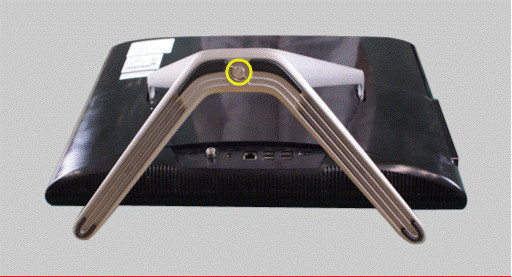
1.2拆卸后盖板:向下轻推后盖,取下后盖即可。如下图
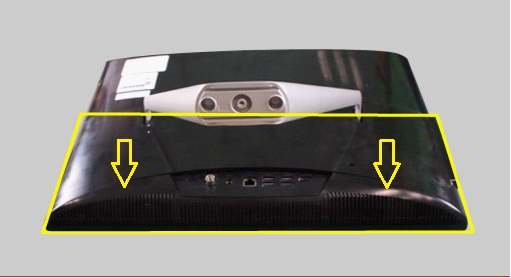
1.3拆卸支架:将支架推至固定位置,释放固定支架的四颗螺丝(注意遵守对角拆卸原 则),抬起支架下沿,将支架抽出即可。
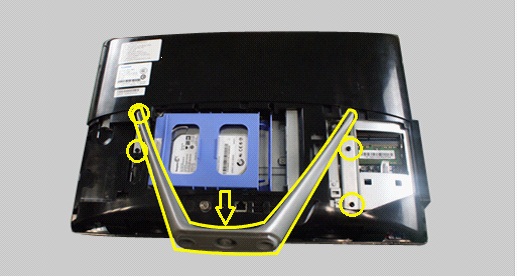
1.4拆卸硬盘:
首先向硬盘一端压住拉杆,将硬盘模块整体向外侧拉出,取下硬盘模块,如下图

1.5接着释放固定硬盘的两侧卡扣,取下硬盘即可(注意不要用力过大掰断塑料支架 导致非损)如下图,不要让支架上的金属固定柱划伤硬盘导致非损如下图。


2、拆卸CPU
2.1拆卸光驱:向下搬动固定光驱的卡扣,光驱自动弹出,取下光驱即可。
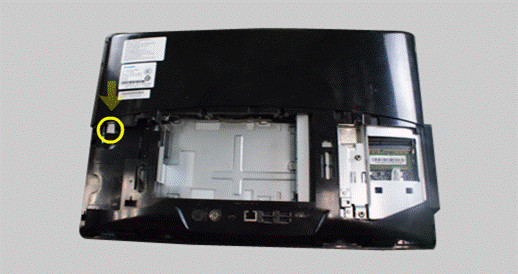
2.2拆卸机箱后盖:释放固定机箱后盖的7颗螺丝,(注意1颗螺丝在光驱位下,防止遗漏,导致非损),按照从左下---左---上---右的循序抠起机箱后盖,取下机箱后盖。
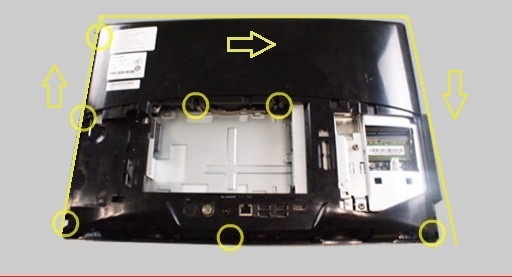
2.3拆卸主板屏蔽护盖:释放固定主板屏蔽护盖的4颗螺丝,取下主板护盖即可。如下图
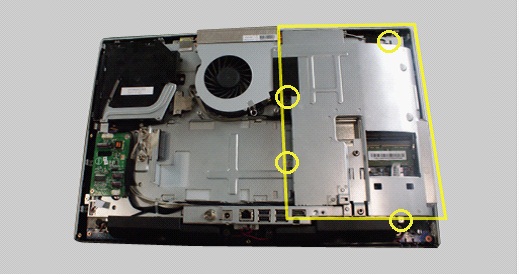
2.4拆卸散热模组:首先断开风扇与主板的连线,释放固定风扇的3颗螺丝,取下风扇即可
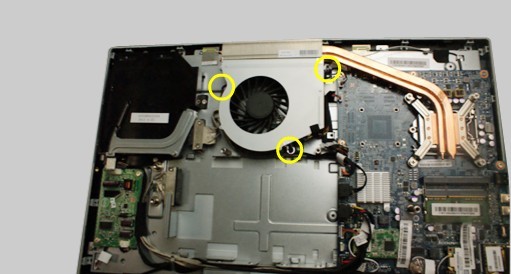
2.5然后按照数字标示顺序先半松固定散热模组的4颗螺丝,然后依次全松,取下散热模组即可。

2.6拆卸CPU:打开CPU压杆,抬起压杆,取下CPU即可。(注意安装CPU盖,防止损坏针脚,导致非损)



3、拆卸内存
拆卸内存:同时释放内存两侧的卡扣,取下内存即可。如下面两图

升级指导:以下为可升级列表,供参考
| 芯片组 |
C340/C440 Intel H61 |
C345/C445 AMD A68 FCH |
| 内存类型 |
DDR3 |
DDR3 |
| 支持内存频率MHz |
1333/1600 |
1333/1600 |
| 内存插槽数 |
2* DDR3 1333/1600 So DIMMs |
2* DDR3 1333/1600 So DIMMs |
| 支持最大内存 |
8G |
8G |
| 支持CPU |
Intel Sandy bridge Celeron/Pentium (中国区最多支持到sandy平台的I3)
DC, Ivy Bridge i3/i5 DC |
板载AMD E-Series APUs AMD E2-1800 APU AMD E1-1200 APU |
| 硬盘接口 |
SATA |
SATA |
| 硬盘大小 |
320G/500G/1TB/2TB 3.5” HDD |
320G/500G/1TB/2TB 3.5” HDD |
备注:
C340、C345是联想基础普及型一体电脑,在保持低价的同时提供可靠的质量,出货量比较大。
C340一体机电脑,主板上没有用来加装固态硬盘的接口,可以采用笔记本光驱位固态硬盘托架,加装128G SATA口固态硬盘,并在CMOS中设置为第一引导,做完系统后,电脑速度得到了极大的提升,又保证了原来的硬盘容量
1、拆卸光驱:向下搬动固定光驱的卡扣,光驱自动弹出,取下光驱即可。
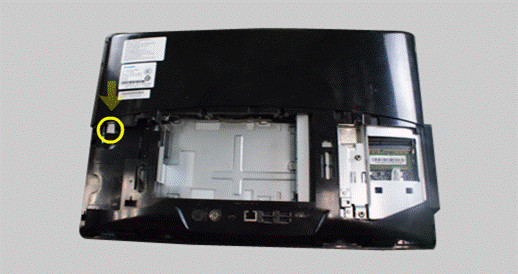
2、笔记本光驱位固态硬盘托架及安装


3、安装好光驱位固态硬盘后,在CMOS中设置为第一引导,开始安装系统,你会发现电脑速度提升了好多!
显示全部